Redash puede crear tableros a partir de varias fuentes de datos que muestran gráficos, tablas dinámicas, cohortes, diagramas de caja, contadores, embudos, mapas, sankeys, sunbursts y nubes de palabras. Así es como se usa.
Redash es una poderosa plataforma de visualización de datos que se puede implementar en su centro de datos local o en un host de nube de terceros. Con Redash, puede crear paneles a partir de varias fuentes de datos que muestren gráficos, tablas dinámicas, cohortes, diagramas de caja, contadores, embudos, mapas, sankeys, sunbursts y nubes de palabras.
La lista de fuentes de datos que puede conectar a Redash es extensa e incluye Redshift, Google BigQuery, PostgreSQL, MySQL, Graphite, Presto, Google Sheets, Cloudera Impala, Hive y MongoDB.
Le mostraré lo fácil que es conectar Redash a una de las bases de datos NoSQL más populares del mercado, MongoDB.
Lo que necesitarás
Para realizar esta conexión, necesitará una instancia en ejecución de Redash, así como un servidor MongoDB accesible. También necesitará un usuario con privilegios sudo (para habilitar MongoDB para el acceso remoto).
Conectémonos.
Cómo permitir conexiones remotas a MongoDB
Lo primero que debemos hacer es permitir las conexiones remotas al servidor MongoDB. Para eso, inicie sesión en el servidor que aloja MongoDB y abra el archivo de configuración necesario con:
sudo nano /etc/mongodb.conf
Localice la línea:
bind_ip = 127.0.0.1
Cambia esa línea a:
bind_ip = 127.0.0.1, SERVER
Donde SERVIDOR es la dirección IP del servidor que aloja a Redash.
Guarde el archivo y reinicie MongoDB con:
sudo systemctl restart mongodb
Si aún no ha creado un usuario con privilegios para una base de datos, deberíamos hacerlo ahora. Digamos, por ejemplo, que desea otorgar al usuario acceso a la base de datos de administración. Abra la consola de MongoDB con el comando:
mongo
En la consola, escribirá lo siguiente (una línea a la vez):
db.createUser(
{ user: "jack",
pwd: "PASSWORD",
roles:[{role: "userAdminAnyDatabase" , db:"admin"}]})
Donde PASSWORD es una contraseña fuerte/única.
Si emite el comando show users debería ver al nuevo usuario en la lista con el permiso adecuado para la base de datos de administración.
Cómo agregar la fuente de datos MongoDB a Redash
Ahora es el momento de agregar la fuente de datos MongoDB a Redash. Inicie sesión en su instancia de Redash y (en la página principal) haga clic en Conectar una fuente de datos. En la página resultante (Figura A ), haga clic en Nueva fuente de datos.
Figura A

En la siguiente ventana (Figura B ), desplácese hacia abajo y seleccione MongoDB de la lista.
Figura B
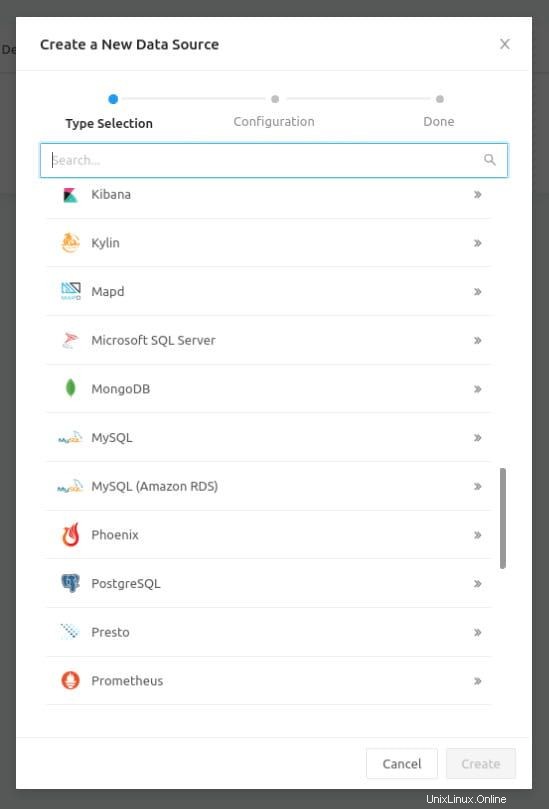
La nueva ventana (Figura C ), requiere que complete la información necesaria para la conexión MongoDB.
Figura C
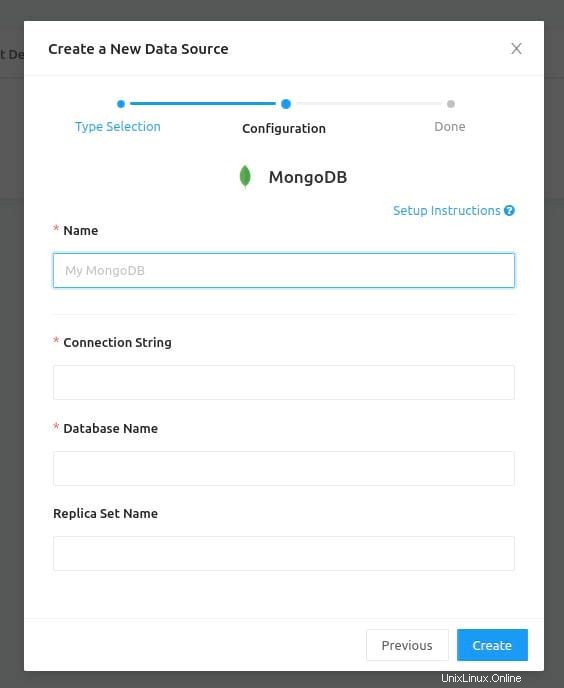
Esto es lo que debe completar:
- En la sección Nombre, escriba cualquier nombre legible por humanos.
- La cadena de conexión tiene el formato mongodb://NOMBRE DE USUARIO:[email protected]:PUERTO/NOMBREDB
- El nombre de la base de datos será el nombre de la base de datos.
Donde USERNAME es el usuario MongoDB que creó, PASSWORD es la contraseña para el usuario MongoDB, HOSTNAME es la dirección IP del servidor MongoDB, PORT es probablemente 27017 y DBNAME es el nombre de la base de datos que se utilizará.
Si tiene una configuración SSL, la cadena de conexión se verá así:
mongodb://NOMBRE DE USUARIO:[email protected]:PORTt/NOMBREDB?ssl=true&ssl_cert_reqs=CERT_NONE
Haga clic en Guardar y la fuente de datos debería estar lista para funcionar. Felicitaciones, ahora puede comenzar a crear sus primeras consultas y tableros en Redash.
Suscríbase a de TechRepublic Cómo hacer que la tecnología funcione en YouTube para obtener los últimos consejos tecnológicos para profesionales de negocios de Jack Wallen.
Enlace fuente